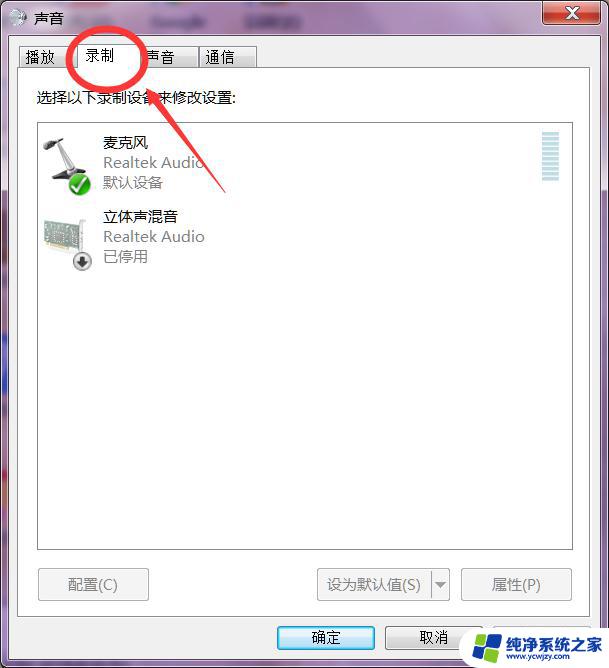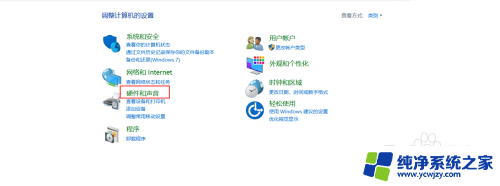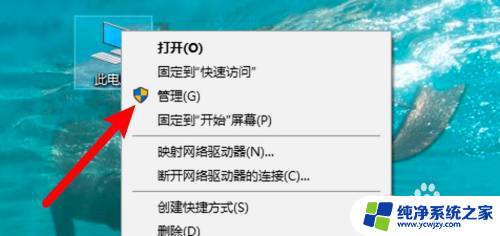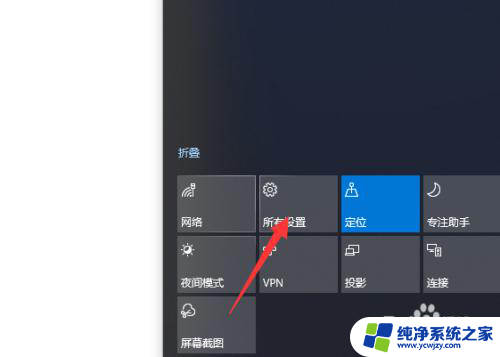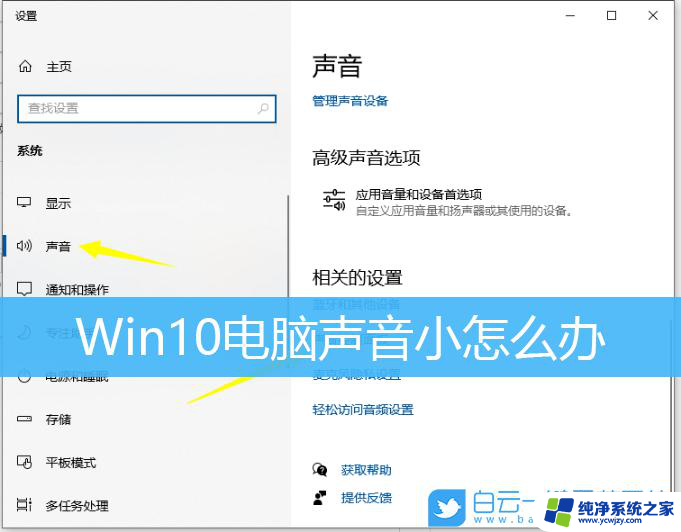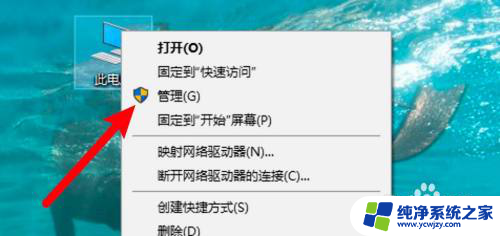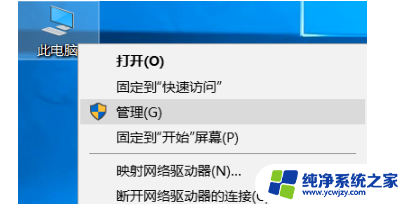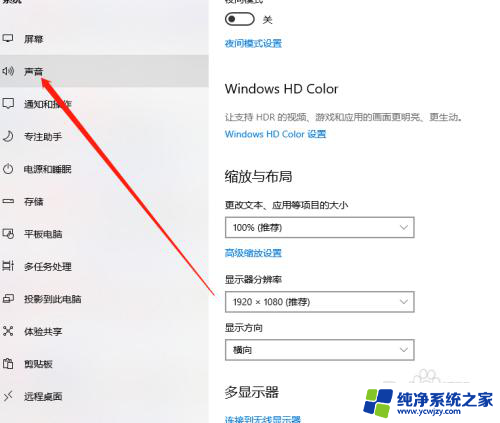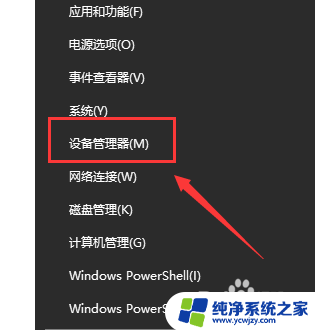笔记本扬声器右声道破音 win10笔记本喇叭爆音怎么解决
更新时间:2023-09-14 17:41:55作者:yang
现代科技的发展使得笔记本电脑成为我们日常生活中不可或缺的工具之一,有时候我们可能会遇到一些问题,例如笔记本扬声器右声道破音或笔记本喇叭爆音的情况。这些问题不仅影响了我们的听觉体验,还可能干扰我们正常的工作和娱乐。当我们的笔记本电脑遇到这些问题时,我们应该如何解决呢?在本文中我将为大家介绍一些解决这些问题的方法。
方法如下:
1.首先打开控制面板--点击“硬件和声音”
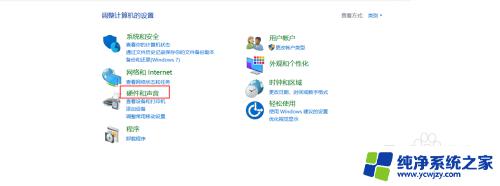
2.点击“声音”
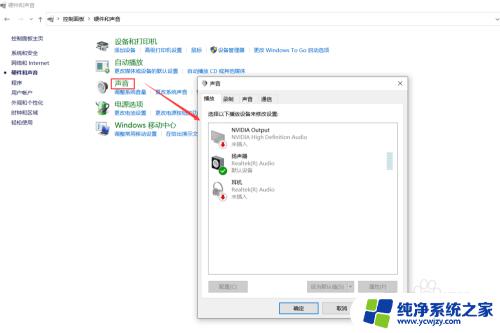
3.选择“扬声器”-- 点击“属性”
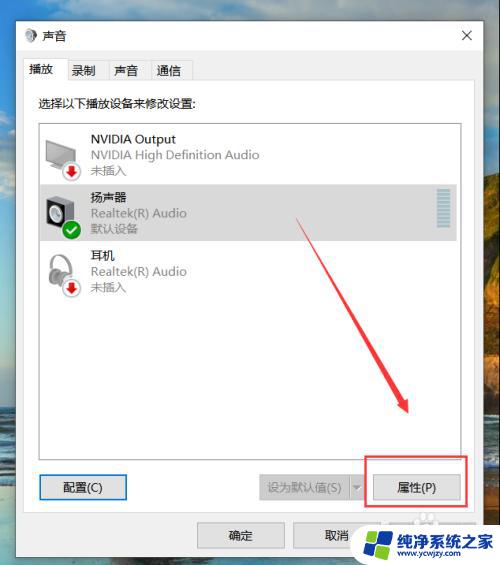
4.点击“高级”,接着把默认选择的“启用音频增强”选项去掉。然后点击“应用”。
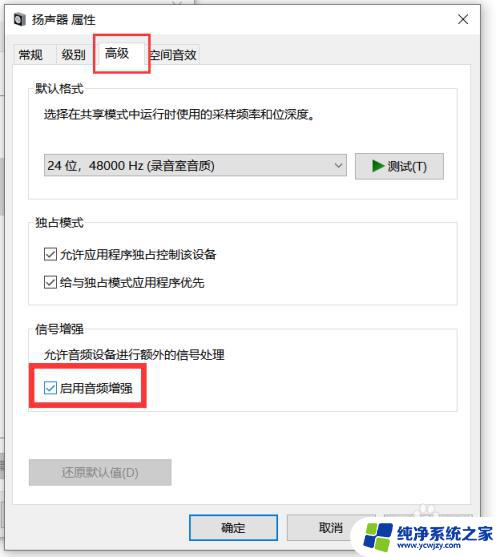
5.最后一步,点击“测试”。确认扬声器爆音,破音现象是否消失。
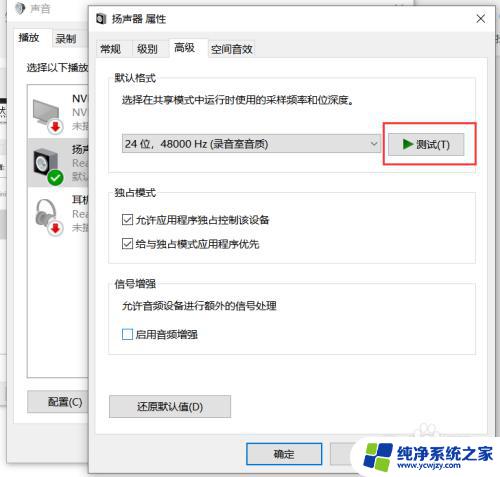
以上就是笔记本电脑右侧扬声器出现破音的全部内容,如果您也遇到了这种情况,可以尝试根据以上方法解决,希望这对您有所帮助。